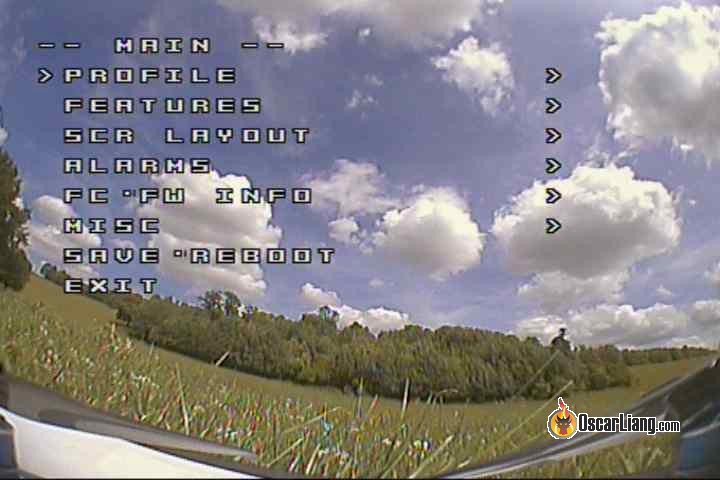O Betaflight OSD (On-Display screen Show) é um recurso poderoso que permite que você visualize informações críticas de voo diretamente no seu feed FPV. Este tutorial o guiará pelas etapas para instalar e configurar o OSD no Betaflight, operar o menu OSD e fornecer comandos CLI úteis para configurações comuns de elementos OSD.
O que é o Betaflight OSD?
O Betaflight OSD é um recurso que sobrepõe dados de voo, como voltagem da bateria, tempo de voo, RSSI e mais, no seu feed de vídeo FPV. Esse recurso é incrivelmente útil para monitorar o desempenho e o standing do seu drone durante o voo. Você pode até usá-lo como um menu para alterar as configurações do seu drone, incluindo PID, taxas, filtros, canal VTX e mais.
Este tutorial foca no OSD para sistemas FPV analógicos. Se você estiver usando o Sistema DJI FPV, confira este tutorial sobre como configurá-lo: https://oscarliang.com/dji-fpv-system-setup/#betaflight-osd-setup.
Requisitos de {hardware}
A maioria dos controladores de voo Betaflight (FC) suportam OSD para sistemas FPV analógicos, com algumas exceções que são projetadas especificamente para sistemas FPV digitais HD. Isso deve ser declarado nas especificações do FC.
Para que um FC suporte OSD em um sistema FPV analógico, ele deve ter um chip OSD integrado (AT7456E). Os sistemas digitais HD não exigem esse chip para a funcionalidade OSD.
Fiação
Conecte sua câmera FPV e transmissor de vídeo ao controlador de voo. O sinal da câmera vai para o pad “Vin” (entrada de vídeo) no FC, enquanto o sinal VTX se conecta ao pad “Vout” (saída de vídeo).
Configurações do Betaflight
Habilitando o recurso OSD
Baixe e instale o Betaflight Configurator: https://oscarliang.com/download-betaflight-configurator/. Conecte seu controlador de voo ao seu computador usando um cabo USB. Abra o Betaflight Configurator e clique em Conectar botão.
No Betaflight Configurator, vá para a aba Configuration e habilite o recurso “OSD”. É isso — seu OSD agora está ativado.
Interface da guia OSD
Navegue até a aba OSD no Betaflight Configurator. É aqui que você configura quais elementos aparecem no seu feed FPV.
À esquerda, você verá uma lista de elementos OSD. Basta ligar ou desligar os elementos que você quer exibir na tela.
Você notará três caixas de seleção para cada elemento, elas correspondem aos 3 perfis OSD disponíveis entre os quais você pode alternar durante o voo. Isso permite que você use layouts e elementos OSD completamente diferentes a qualquer momento, acionando um interruptor no seu rádio. Se você não precisar de vários perfis OSD, defina “Preview for” para OSD Profile 1 e “Lively OSD Profile” para OSD Profile 1 também. Em seguida, marque a primeira caixa para o elemento que você deseja exibir.
Configurando elementos OSD
Clique em um elemento no menu à esquerda para adicioná-lo à tela de visualização e arraste-o para o native desejado.
Meus elementos usados com frequência incluem:
- Voltagem da bateria: Exibe a voltagem da bateria para que você saiba quando pousar e evite descarregar demais seu LiPo.
- Voltagem média da célula da bateria: Calcula automaticamente a voltagem por célula, simplificando o monitoramento (por exemplo, 16,0 V para uma bateria 4S será exibido como 4,0 V).
- Temporizador2: Este é o seu tempo de voo, ele exibe há quanto tempo o drone está armado. Isso é diferente de “Timer1,” que mostra o tempo ligado.
- Aviso: Um merchandise essencial. Exibe mensagens se algo estiver errado com o quad, auxiliando na solução de problemas.
- Consumo de corrente da bateria: Mostra o consumo de amp em tempo actual. Requer um sensor de corrente.
- Corrente da bateria mAh consumida: Mostra quanta bateria foi consumida. Requer um sensor de corrente.
- Qualidade do Hyperlink
- Valor RSSI dBm: Preferível ao RSSI, que é um valor percentual.
- Posição do acelerador
- Canal VTX: Útil para confirmar o canal em uso.
Dicas para posicionamento do OSD:
- Evite a desordem: Tente não encher sua tela com muita informação. Concentre-se no essencial para manter seu feed FPV claro e legível.
- Use posicionamento lógico: Coloque seus elementos OSD críticos em locais onde eles sejam facilmente legíveis sem obstruir sua visão.
Configurações do OSD
No lado direito da aba OSD, você encontrará várias opções relacionadas ao OSD, a maioria das quais pode ser deixada no padrão. No entanto, aqui estão algumas configurações importantes a serem consideradas:
- Formato de vídeo: Escolha Auto, PAL, NTSC ou HD dependendo do seu sistema de câmera/FPV. Para analógico, recomendo configurá-lo para “Auto” para que ele detecte o formato de vídeo correto para você. Para DJI, Walksnail e HDZero, defina-o para HD.
- Alarmes: Defina limites para RSSI, capacidade da bateria, tempo de voo e altitude. Quando esses limites forem atingidos, os dados piscarão na tela como um aviso.
Operando o menu OSD
O Betaflight OSD não só exibe informações de voo, mas também permite que você acesse um menu de configuração diretamente dos seus óculos. Este menu permite que você ajuste várias configurações do drone sem conectar a um computador, incluindo configurações de PID, taxas, potência/canal VTX e muito mais. Este recurso é útil para ajustar seu quadricóptero em campo. Observe que nem todas as opções no Betaflight Configurator estão disponíveis no menu OSD, então você ainda pode precisar do seu computador ou de um Aplicativo Android para configuração completa.
Para acessar o menu OSD, desarme seu drone e use seus manípulos transmissores (modo 2):
- Centro de aceleração
- Guinada para a esquerda
- Inclinar para a frente
O acelerador deve permanecer próximo ao centro durante a navegação no menu.
Navegando no Menu OSD:
- Inclinação para cima/para baixo: Mover para cima e para baixo os itens do menu.
- Rolar para a direita: Insira um merchandise de menu.
- Rolar para a esquerda: Voltar ou sair.
- Rolar: Alterar valores de parâmetros.
- Guinada para a direita: Salve e saia rapidamente.
- Guinada para a esquerda: Voltar para o último menu.
Após fazer os ajustes, salve suas configurações voltando ao menu principal e selecionando “Salvar e reiniciar”.
Alterando a fonte do OSD Betaflight
Você pode alterar a fonte do OSD clicando no botão “Font Supervisor” localizado na parte inferior direita da aba OSD. Selecione uma predefinição de fonte (eu recomendo “Daring”) e clique em “Add Font”.
Nesta janela, você também pode carregar um logotipo personalizado, que aparecerá quando você conectar a bateria.
Esteja ciente de que, depois de carregar uma nova fonte, ela não será exibida na janela de visualização, mas será exibida corretamente nos seus óculos.
Perguntas frequentes e dicas
- P: Estou recebendo um aviso de temperatura interna. Devo me preocupar?
- UM: Isso pode acontecer quando o drone fica muito tempo no banco sem resfriamento adequado. Geralmente não é um problema, e você pode desabilitar esse aviso na aba OSD em “Warnings”.
- P: Estou recebendo um aviso RSSI. Devo me preocupar?
- UM: Certifique-se de ter definido o valor correto do alarme RSSI. Por padrão, ele é definido como -60, o que é muito alto para o ExpressLRS. Ajuste-o para corresponder aos limites de sensibilidade do seu sistema. Por exemplo, para o ExpressLRS 250Hz, o limite de sensibilidade é -108dBm, então eu normalmente defino o aviso para ficar em torno de -93dBm (margem de hyperlink de -15dBm). Você pode definir isso na CLI:
set osd_rssi_dbm_alarm = -93. Mais informações aqui: https://oscarliang.com/lq-rssi/#What-is-RSSI
- UM: Certifique-se de ter definido o valor correto do alarme RSSI. Por padrão, ele é definido como -60, o que é muito alto para o ExpressLRS. Ajuste-o para corresponder aos limites de sensibilidade do seu sistema. Por exemplo, para o ExpressLRS 250Hz, o limite de sensibilidade é -108dBm, então eu normalmente defino o aviso para ficar em torno de -93dBm (margem de hyperlink de -15dBm). Você pode definir isso na CLI:
- P: Não estou recebendo texto OSD na tela. Por quê?
- UM: Se você puder ver o logotipo do Betaflight ao ligar, isso sugere que seu OSD está funcionando, certifique-se de ter selecionado os elementos do OSD e de estar usando o perfil OSD correto. Se não houver logotipo do Betaflight na inicialização, verifique seu formato de vídeo (NTSC/PAL), defina-o como Automático se estiver em dúvida. Verifique também a fiação da câmera e do VTX. Ou então pode ser um chip OSD com defeito no FC.
- P: Como faço para alterar o nome da embarcação no OSD?
- UM: O campo de entrada do nome da embarcação está localizado na guia Configuração.
- P: Estou vendo muitas letras “V” na tela.
- P: O OSD não salva a fonte e outras configurações do OSD.
- UM: Tente conectar sua bateria enquanto faz alterações no Betaflight Configurator para garantir que o chip OSD esteja totalmente alimentado. Aviso: certifique-se de remover os acessórios primeiro por segurança.
- P: “Add Font” não está respondendo.
- UM: Tente conectar a bateria antes de conectar o USB ao Betaflight Configurator e tente novamente.
Meus comandos CLI de configuração do OSD
Configurar elementos OSD do zero para cada quad que você constrói pode ser demorado. Para facilitar as coisas, compilei algumas das minhas configurações de elementos/format OSD preferidas que você pode facilmente copiar e colar na CLI.
Analógico (sem GPS)
set osd_vbat_pos = 6465set osd_link_quality_pos = 2112set osd_rssi_dbm_pos = 2080set osd_tim_2_pos = 6520set osd_throttle_pos = 2298set osd_vtx_channel_pos = 2101set osd_current_pos = 2327set osd_mah_drawn_pos = 6496set osd_craft_name_pos = 6155set osd_warnings_pos = 6410set osd_avg_cell_voltage_pos = 2348save
Analógico (com GPS)
set osd_vbat_pos = 2371set osd_link_quality_pos = 2179set osd_rssi_dbm_pos = 2147set osd_tim_2_pos = 2467set osd_flymode_pos = 2456set osd_throttle_pos = 2391set osd_current_pos = 2421set osd_mah_drawn_pos = 2404set osd_gps_speed_pos = 2359set osd_gps_lon_pos = 2065set osd_gps_lat_pos = 2048set osd_gps_sats_pos = 2115set osd_home_dir_pos = 2190set osd_home_dist_pos = 2156set osd_flight_dist_pos = 2435set osd_altitude_pos = 18508set osd_warnings_pos = 14601set osd_avg_cell_voltage_pos = 2339save
Analógico (Tiny Whoop)
set osd_vbat_pos = 6444set osd_link_quality_pos = 2112set osd_rssi_dbm_pos = 2080set osd_tim_2_pos = 6520set osd_throttle_pos = 2298set osd_vtx_channel_pos = 2101set osd_current_pos = 2327set osd_mah_drawn_pos = 6496set osd_craft_name_pos = 6155set osd_warnings_pos = 6410save
Configuração minimalista
Para aqueles que preferem uma visão limpa e organizada, a configuração minimalista se concentra em exibir apenas o essencial:
set osd_vbat_pos = 2433set osd_rssi_dbm_pos = 2150set osd_tim_2_pos = 6520save
HD (com GPS)
set osd_vbat_pos = 2529set osd_link_quality_pos = 2337set osd_rssi_dbm_pos = 2305set osd_tim_2_pos = 2625set osd_flymode_pos = 3670set osd_throttle_pos = 3606set osd_current_pos = 3636set osd_mah_drawn_pos = 2561set osd_craft_name_pos = 2049set osd_pilot_name_pos = 2081set osd_gps_speed_pos = 3382set osd_gps_lon_pos = 3119set osd_gps_lat_pos = 3087set osd_gps_sats_pos = 2369set osd_home_dir_pos = 2269set osd_home_dist_pos = 2235set osd_flight_dist_pos = 2593set osd_altitude_pos = 18587set osd_warnings_pos = 14712set osd_avg_cell_voltage_pos = 2587set osd_log_status_pos = 1616set osd_sys_lq_pos = 225set osd_displayport_device = MSPset osd_canvas_width = 60set osd_canvas_height = 22save
HD (sem GPS)
set osd_vbat_pos = 2499 set osd_link_quality_pos = 2237 set osd_rssi_dbm_pos = 2229 set osd_tim_2_pos = 2563 set osd_flymode_pos = 3596 set osd_throttle_pos = 3532 set osd_current_pos = 3563 set osd_mah_drawn_pos = 2531 set osd_craft_name_pos = 2083 set osd_pilot_name_pos = 2115 set osd_warnings_pos = 14677 set osd_avg_cell_voltage_pos = 2520 save
Conclusão
Configurar o OSD no Betaflight é simples, mas com alguma personalização, você pode melhorar significativamente sua experiência FPV. Quer você esteja usando o OSD para monitorar a vida útil da bateria, monitorar seu tempo de voo ou acessar o menu de configuração em tempo actual, é um recurso do qual todo piloto pode se beneficiar. Use as etapas e os comandos neste guia para personalizar sua configuração de OSD às suas necessidades específicas e aproveite uma experiência de voo FPV mais envolvente.
Editar Histórico
- Julho de 2017 – Artigo criado
- Abr 2021 – Informações removidas sobre o MinimOSD, não mais aplicáveis; artigo atualizado com as últimas informações e capturas de tela
- Agosto de 2024 – Tutorial atualizado e adicionado minhas configurações de OSD em comandos CLI